-
Última Versión
iTop PDF 3.5.0 ÚLTIMO
-
Revisado por
-
Sistema Operativo
Windows 7 / Windows 8 / Windows 10 / Windows 11
-
Ránking Usuario
Haga clic para votar -
Autor / Producto
-
Nombre de Fichero
iTopPDF.exe
Optimizada desde cero para utilizar la menor cantidad de recursos posible y con una interfaz intuitiva y fácil de usar, esta aplicación liviana de productividad y gestión de documentos ha demostrado ser una herramienta valiosa para oficinas de todos los tamaños.
- Edite texto, imágenes y enlaces
- Anote, dibuje y resalte
- Mueva o elimine cualquier objeto
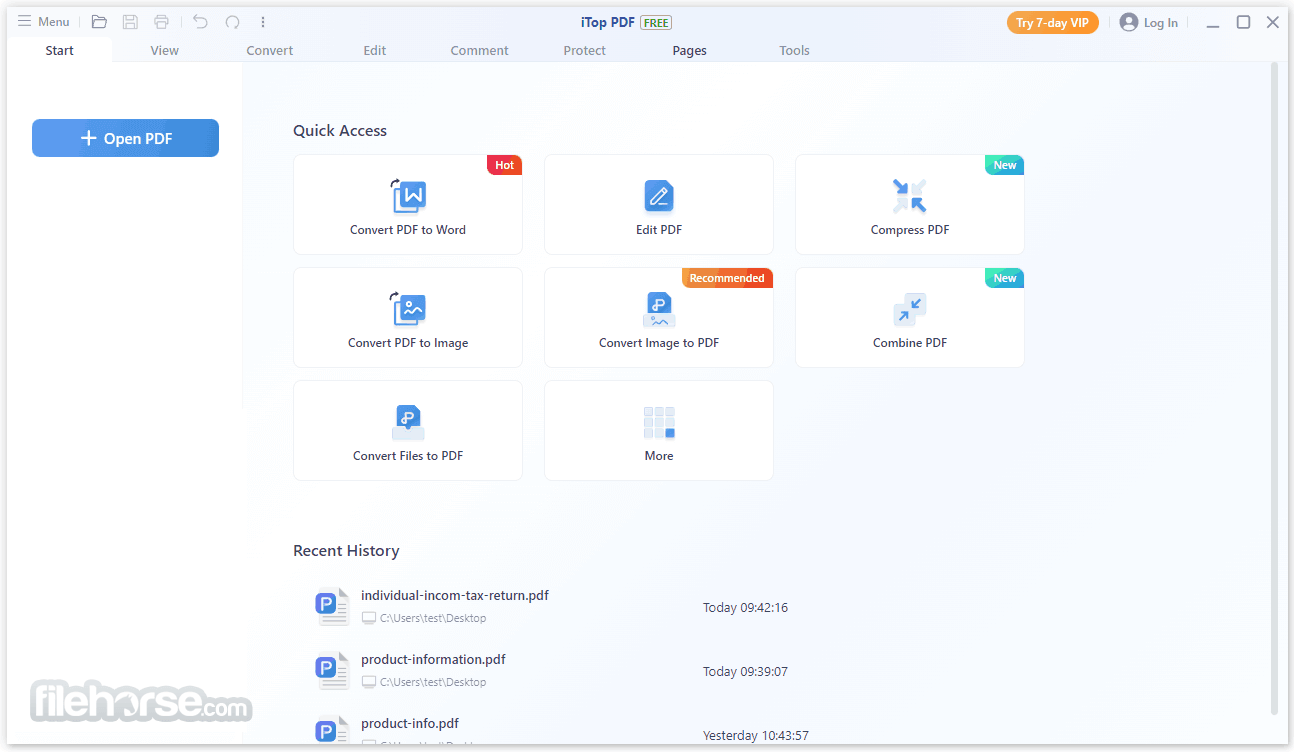
Para poner en funcionamiento iTop PDF en cualquier PC de escritorio o portátil, los usuarios simplemente tienen que descargar un instalador automático que implementará rápidamente esta aplicación en el almacenamiento local después de unas pocas instrucciones simples en pantalla.
Una vez instalada, los usuarios pueden iniciar la aplicación y explorar su interfaz optimizada que utiliza un diseño de administrador de documentos estándar, con la mayor parte de la pantalla libre para la visualización y edición de documentos.
Las principales funciones se pueden encontrar en los menús desplegables que se encuentran en la parte superior de la aplicación (Inicio, Ver, Convertir, Editar, Comentar, Proteger, Páginas y Herramientas), mientras que muchas herramientas son accesibles a través de las barras de herramientas laterales o los menús de clic derecho.
El conjunto de funciones de la aplicación incluye:
Edición:
Agregar texto, imágenes, enlaces y anotaciones.
Dibujar y resaltar a mano alzada.
Cortar, copiar o mover cualquier objeto del documento.
Convertir:
Transformar documentos PDF en formatos de archivo de oficina populares.
Convertir archivos de MS Office en PDF.
Fusionar y dividir:
Combinar varios documentos PDF en uno con un solo clic.
Dividir un PDF en varias partes en un punto designado.
Comprimir:
Reducir el tamaño de los documentos PDF sin comprometer la calidad.
Ajustar la fuerza de compresión variable.
Proteger:
Encriptar documentos.
Restringir el acceso no autorizado a documentos confidenciales.
iTop PDF es una aplicación premium, pero permite a los usuarios probar su funcionalidad en su totalidad durante un período de demostración GRATUITO. Una vez que se agote esta licencia gratuita, los usuarios deberán adquirir una licencia premium (que se ofrece como suscripción anual) en el sitio web oficial de iTop.
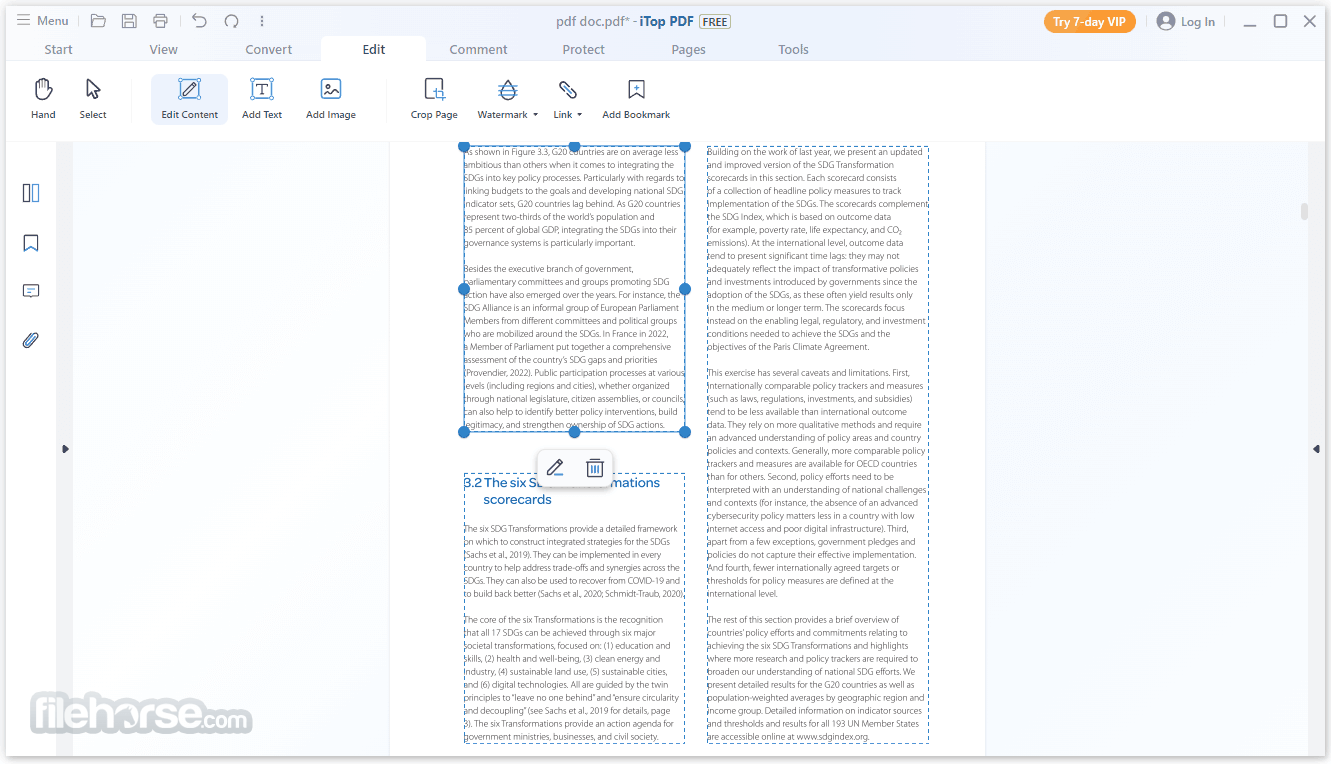
Características adicionales
Gestión de páginas PDF
Gestione fácilmente las páginas PDF rotando, recortando, insertando nuevas páginas o reorganizando el orden de las páginas.
Rellenador de formularios PDF
Reconozca y complete formularios al instante con solo hacer clic en los campos y escribir la información requerida.
Visor de PDF
Disfrute de una experiencia de lectura fluida para archivos PDF y libros electrónicos con una interfaz clara y fácil de usar. Agregue marcadores y comentarios sin esfuerzo para una mejor navegación.
Firma electrónica PDF
Cree y aplique su propia firma electrónica a archivos PDF de forma rápida y segura dentro de este programa.

Preguntas frecuentes
¿Puedo editar un PDF con iTop PDF de forma gratuita?
Sí, este software es un editor de PDF GRATUITO disponible para todos. Puede descargar esta herramienta de forma gratuita y comenzar a editar sus archivos PDF.
¿Cómo edito un PDF de forma gratuita con iTop PDF?
Después de descargar e instalar esta aplicación, abra cualquier archivo PDF dentro de la herramienta. Utilice la barra de herramientas para acceder a funciones como "Editar contenido", que le permite seleccionar y modificar elementos específicos en el documento.
¿Cómo puedo convertir un PDF a formato JPG?
La función "Convertir" es accesible desde la barra de herramientas. Simplemente haga clic en el botón "A imagen" para convertir su archivo PDF a formato JPG fácilmente.
¿Puedo firmar un PDF con una firma electrónica en iTop PDF?
Sí, puede crear y guardar varias firmas electrónicas en este programa. Utilice sus firmas electrónicas guardadas para firmar documentos PDF de forma rápida y cómoda.
¿Cómo convierto un PDF a un documento de Word con iTop PDF?
Cargue su PDF a iTop PDF y haga clic en el botón "Convertir a Word". Su archivo se convertirá a un documento de Word en unos segundos.

Alternativas
Adobe Acrobat Pro
PDFelement
Foxit PDF Editor
Smallpdf
UPDF
Adobe Acrobat Reader
Flip PDF Plus Pro
Soda PDF
HiPDF
Limitaciones de la versión demo:
Marca de agua en la salida
Procesamiento de archivos limitado
Tamaño de archivo limitado
Acceso limitado a sellos
La licencia cubre el uso en tres dispositivos Windows y también desbloquea la capacidad de eliminar o personalizar marcas de agua PDF.
Requisitos del sistema
La aplicación puede funcionar muy bien en configuraciones de hardware de PC antiguas y está optimizada para todas las versiones modernas del sistema operativo Windows (7, 8, 10 y 11).
VENTAJAS
- Herramientas integrales de edición de PDF
- Conversión rápida de documentos
- Interfaz de usuario intuitiva
- Gestión segura de archivos
- Planes de precios asequibles
CONTRAS
- Funciones limitadas de la versión gratuita
- Retrasos ocasionales en el rendimiento
- Sin herramientas de colaboración avanzadas
 OperaOpera 117.0 Build 5408.93 (64-bit)
OperaOpera 117.0 Build 5408.93 (64-bit) PC RepairPC Repair Tool 2025
PC RepairPC Repair Tool 2025 PhotoshopAdobe Photoshop CC 2025 26.4.1 (64-bit)
PhotoshopAdobe Photoshop CC 2025 26.4.1 (64-bit) OKXOKX - Buy Bitcoin or Ethereum
OKXOKX - Buy Bitcoin or Ethereum iTop VPNiTop VPN 6.3.0 - Fast, Safe & Secure
iTop VPNiTop VPN 6.3.0 - Fast, Safe & Secure Premiere ProAdobe Premiere Pro CC 2025 25.1
Premiere ProAdobe Premiere Pro CC 2025 25.1 BlueStacksBlueStacks 10.42.0.1016
BlueStacksBlueStacks 10.42.0.1016 Hero WarsHero Wars - Online Action Game
Hero WarsHero Wars - Online Action Game SemrushSemrush - Keyword Research Tool
SemrushSemrush - Keyword Research Tool LockWiperiMyFone LockWiper (Android) 5.7.2
LockWiperiMyFone LockWiper (Android) 5.7.2






Comentarios y Críticas de Usuarios